随着科技的不断发展,录制和分享视频已经成为了现代人生活中不可或缺的一部分。而在Windows10操作系统中,自带了一款强大的录视频工具,为用户提供了简单便捷的视频录制功能。本文将详细介绍Win10自带录视频的优势和使用方法,让读者能够更好地利用这一功能,记录生活中的精彩瞬间。

了解Win10自带录视频功能
Win10自带录视频功能是Windows10操作系统中的一个内置应用程序,它可以方便地录制屏幕上的活动,并保存为高质量的视频文件。用户可以用来记录游戏过程、演示软件操作、制作教学视频等。
开启Win10自带录视频
1.打开开始菜单,搜索并点击“XboxGameBar”应用。
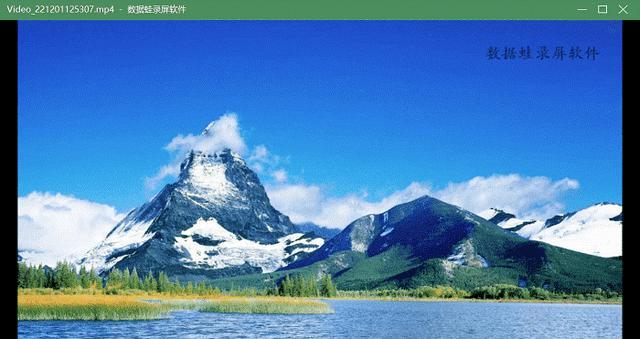
2.在XboxGameBar窗口中,点击左侧的“录制”图标,然后点击“开始录制”按钮。
3.此时,Win10自带录视频功能已经开启,可以开始录制屏幕上的活动了。
调整Win10自带录视频设置
1.点击XboxGameBar窗口左上角的齿轮图标,进入设置界面。

2.在设置界面中,可以调整录制视频的分辨率、帧率等参数,以适应不同的录制需求。
Win10自带录视频的快捷键
1.开始/停止录制:Win+Alt+R
2.截取当前画面:Win+Alt+PrtScn
3.打开录制界面:Win+G
编辑和分享Win10自带录视频
1.打开录制的视频文件,可以使用内置的视频编辑器对视频进行简单的剪辑和修饰。
2.点击“分享”按钮,可以将视频直接分享到社交媒体平台或保存到本地。
Win10自带录视频的优势
1.方便快捷:Win10自带录视频功能直接内置于操作系统中,不需要安装额外的软件。
2.高质量输出:录制的视频文件质量高,可以支持高分辨率和高帧率的录制。
3.多功能性:除了屏幕录制外,还支持音频录制和截图功能,满足不同的录制需求。
4.简洁易用:Win10自带录视频功能的操作界面简洁明了,用户可以轻松上手。
Win10自带录视频的适用场景
1.游戏录制:可用于记录游戏中的精彩时刻,制作游戏视频集锦。
2.软件演示:方便用户制作软件教学视频或演示产品的功能和特点。
3.在线教育:适用于制作在线课程的教学视频,提供更直观的学习方式。
4.生活记录:可以记录生活中的重要时刻,如旅行、聚会等,留下珍贵的回忆。
Win10自带录视频的注意事项
1.确保电脑配置足够,以保证流畅录制。
2.合理设置录制参数,以获得最佳的视频效果。
3.在分享视频之前,注意保护个人隐私和他人权益。
通过本文的介绍,我们可以了解到Win10自带录视频功能的优势和使用方法。它为用户提供了方便快捷的屏幕录制工具,可以满足用户的不同录制需求。无论是游戏录制、软件演示还是在线教育,Win10自带录视频都能够帮助用户记录和分享生活中的精彩瞬间。让我们一起利用这一功能,记录生活中的点点滴滴吧!

当我们的戴尔电脑遇到一些故障时,如系统崩溃、启动错误或者无法进入操作...

在现今的社交媒体时代,我们拍摄和分享照片的频率越来越高。很多人喜欢在...

在使用电脑过程中,我们时常遇到各种驱动问题,这些问题往往会给我们的正...

随着智能手机的普及,手机成为人们生活中必不可少的工具。然而,我们经常...

随着手机使用的普及,人们对于手机应用程序的需求也日益增加。作为一款流...